Äskettäin toimme sinulle 5 parhaan ilmaisen kierroksenkuvakaappaus ohjelmistojen kaappaamisesta, jotka olimme aikaisemmin esitellyt AddictiveTips-ohjelmassa. Apuohjelmien ottamiseen otettujen ruutujen lisäksi olemme myös laatineet luettelon 6 ilmaisesta valokuvien jakamisesta ja kuvakaappausvälineistä. Tänään löysimme mahtava kuvakaappaus ottamalla nimeltään sovelluksen SnapCrab, joka on syytä lisätä molempiin edellä mainittuihin kierroksiin. Siinä on valtava joukko ominaisuuksia, kuvakaappaustiloja sekä mahdollisuus kaapata Windows 7 Aero Glass -tehoste. Se on näytön kaappaustyökalu, joka yhdistää parhaitenominaisuuksia aiemmin kattamilta Greenshotilta ja Shottyltä. Kun sieppaat ikkunaa, kuten aiemmin esitelty Shotty, se säilyttää Windows Vistan ja Windows 7 -sovellusikkunoiden Aero-Glass-tehosteen. Voit myös määrittää sovelluksen jakamaan otetut kuvat Facebookissa ja Twitterissä tai tallentamaan ne suoraan Evernoteen. Jatka lukemista saadaksesi lisätietoja SnapCrabista.
Sovellus tarjoaa sinulle neljä perustietoakuvankaappausmuodot: sieppausikkuna, kaappaa ylätason ikkuna, kaappaa koko työpöytä ja kaappaa valittu alue. Kun asennat sovelluksen, työpöydälle ilmestyy työkalurivi painikkeilla aktivoidaksesi sieppaustilat, jakamalla kuvan Facebookissa ja Twitterissä tai tallentamalla sen Evernoteen. Asetukset-painikkeen avulla voit määrittää vaihtoehtoja, kuten Luo läpinäkyvä tausta, Älä käsittele taustaa, täytä tausta valitulla värillä jne. Voit myös valita taustavärin ja sisällyttää ikkunavarjon sekä hiiren kohdistimen kohtaan otettu kuva.

Jos et halua käyttää työkaluriviäKun valitset näytön sieppaustilan, sulje se oikeassa yläkulmassa olevalla sulkemispainikkeella. Kaikkia näitä vaihtoehtoja voidaan käyttää myös napsauttamalla hiiren kakkospainikkeella sen ilmaisinalueen kuvaketta.
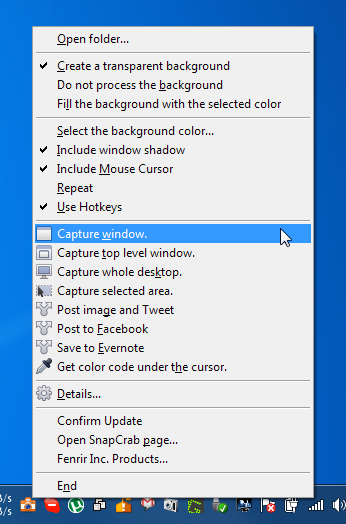
Ota kuvakaappaus valitsemalla tila ja säilytäkohdistin vaaditun objektin päällä. Esikatseluikkuna tulee näytön oikeaan alakulmaan ja lähtölaskenta alkaa 3 sekunnista. Kun lähtölaskenta on saavuttanut nollan, kuvakaappaus otetaan automaattisesti ja tallennetaan määritettyyn kansioon.
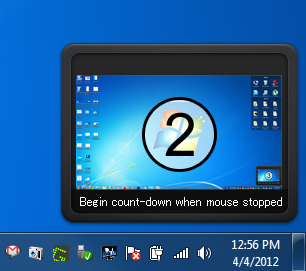
Tiedot-valintaikkuna, johon pääsee hiiren kakkospainikkeella tehtävästä pikavalikosta, antaa sinun määrittää Lähtökansio, Kuvamuoto, Pikanäppäimet ja sosiaalisen verkkotilisi tilisi asetukset.
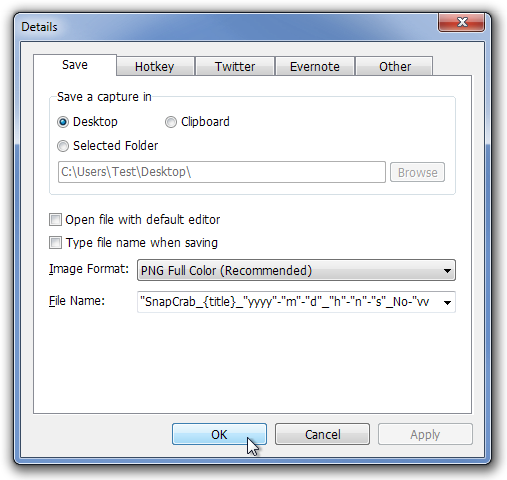
Ainoa asia, josta SnapCrabista puuttuu, on sisäänrakennettukuvankäsittelyohjelma, mutta sen kuvakaappauksen toiminnallisuuden kannalta se vie kuvakaappauksia ilman minkäänlaista viivettä. SnapCrab toimii sekä Windows XP: n, Windows Vistan, Windows 7: n että Windows 8: n 32- ja 64-bittisissä versioissa.
Lataa SnapCrab













Kommentit